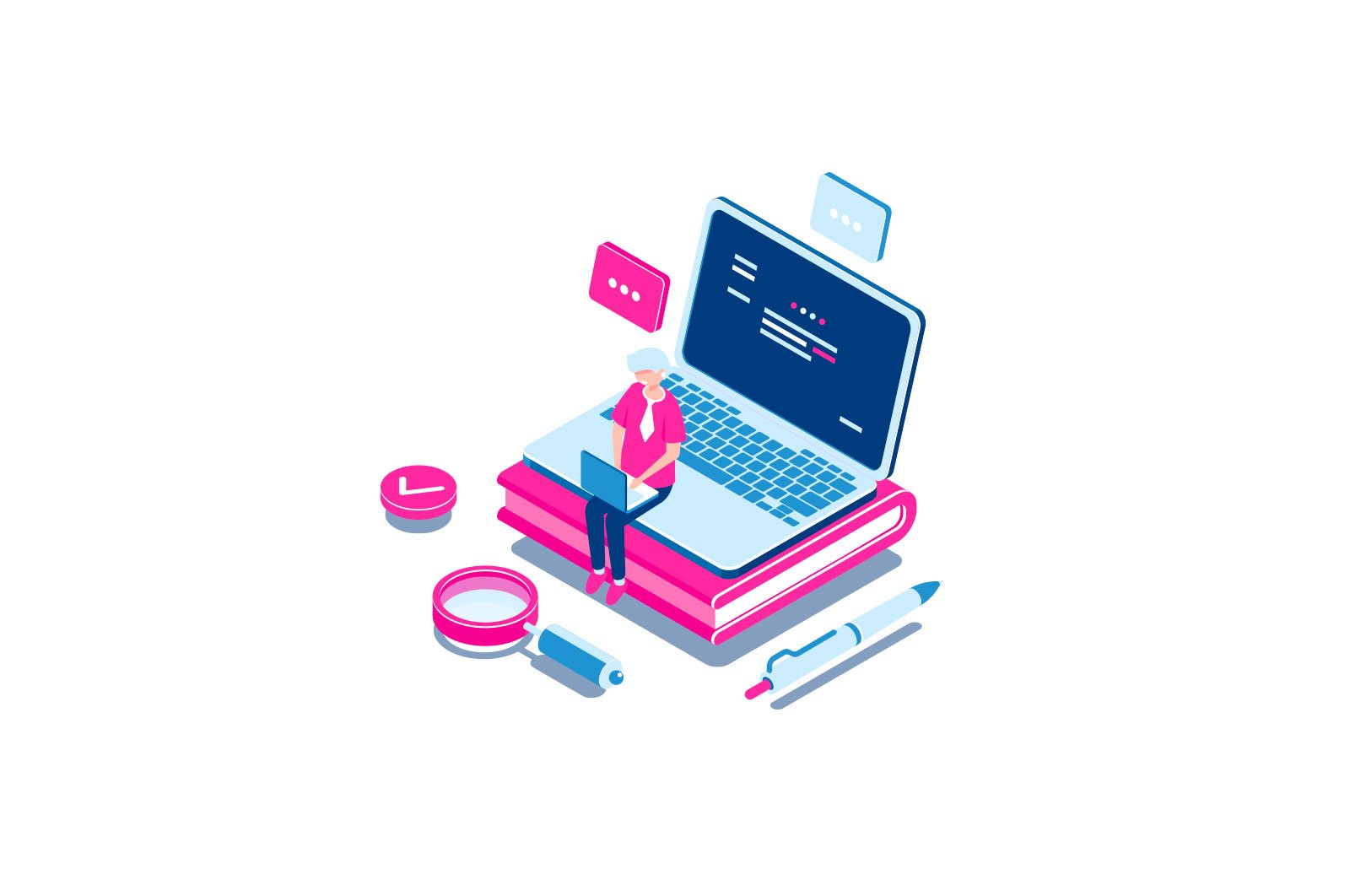
Windows-da DirectX versiyasini qanday topish mumkin haqida malumot
Ushbu yangi boshlanuvchilar uchun qo’llanma DirectX-ning kompyuteringizda qanday o’rnatilganligini, aniqrog’i, Windows tizimida DirectX-ning qaysi versiyasi ishlayotganligini qanday topish haqida.
Ushbu maqola shuningdek, Windows 10, 8 va Windows 7-dagi DirectX versiyalari to’g’risida ba’zi bir aniq bo’lmagan ma’lumotlarni taqdim etadi, chunki ba’zi o’yinlar yoki dasturlar ishlamay qolishi yoki siz ko’rgan versiyada nima borligini yaxshiroq tushunishingizga yordam beradi. tekshirish siz ko’rishni kutganingizdan farq qiladi.
Eslatma: agar siz ushbu qo’llanmani o’qiyotgan bo’lsangiz, chunki Windows 11 da DirectX 7 bilan bog’liq xatolar yuzaga kelganligi sababli, ushbu versiyaning o’rnatilganligini ko’rsatadigan barcha ko’rsatmalar mavjud bo’lsa, sizga alohida qo’llanma yordam berishi mumkin: Windows-da D3D11 va d3d11.dll xatolarini qanday tuzatish kerak 10 va Windows 7.
DirectX nima o’rnatilganligini bilib oling
Windows-da DirectX-ning qaysi versiyasi o’rnatilganligini aniqlash uchun mingta ko’rsatmada tasvirlangan oddiy usul mavjud, bu quyidagi oddiy bosqichlardan iborat (men ushbu maqolaning keyingi qismini versiyani ko’rib chiqqandan so’ng o’qishni maslahat beraman).
- Klaviaturada Win + R tugmachalarini bosing (bu erda Win Windows logotipi bo’lgan kalit). Yoki Ishga tushirish — Ishga tushirish tugmachasini bosing (Windows 10 va 8 da, Ishga tushirish — Ishga tushirish tugmachasining o’ng tugmachasini bosing).
- Buyruqni kiriting. dxdiag va Enter tugmasini bosing.
Agar biron sababga ko’ra DirectX diagnostika vositasi bundan keyin boshlanmasa, ga o’ting C: Windows tizimi 32 va faylni ishga tushiring dxdiag.exe U erdan.
«DirectX Diagnostic Utility» oynasi ochiladi (haydovchilarning elektron raqamli imzosini birinchi marta ishga tushirganingizda tekshirishingiz mumkin, iltimos buni o’zingiz xohlaysiz). Ushbu yordam dasturida, «Tizim ma’lumotlari» bo’limining «Tizim» yorlig’ida siz kompyuteringizda DirectX versiyasi haqidagi ma’lumotlarni ko’rasiz.
Ammo bir tafsilot bor: aslida, ushbu parametrning qiymati qaysi DirectX-ning o’rnatilishini bildirmaydi, lekin faqat kutubxonalarning o’rnatilgan versiyalaridan qaysi biri faol va Windows interfeysi bilan ishlashda ishlatiladi. Yangilash: Men Windows 10 1703 Creators Update-dan boshlab, dxdiag System yorlig’ining asosiy oynasida faqat DirectX-ning o’rnatilgan versiyasini, ya’ni har doim 12-ni ko’rsatayotganini sezmoqdaman, ammo u sizning video kartangiz yoki sizning tekshirgichlaringiz bilan mos kelmasligi kerak. Displey ko’rinishida qo’llab-quvvatlanadigan DirectX versiyasini quyidagi skrinshotdagi kabi yoki quyida tasvirlanganidek ko’rishingiz mumkin.
Windows-dagi DirectX versiyalari haqida
Odatda, Windows-da bir vaqtning o’zida bir nechta DirectX versiyalari mavjud. Masalan, Windows 10-da DirectX 12 o’rnatilgan, ammo DirectX versiyasini bilish uchun yuqorida tavsiflangan usuldan foydalanganda 11.2 yoki shunga o’xshash versiyani ko’rasiz (Windows 1703 10 versiyasidan boshlab, asosiy dxdiag oynasi har doim 12-versiyasini ko’rsatadi, hatto qo’llab-quvvatlanmaydi).
Ta’riflangan vaziyatda DirectX 12-ni qaerdan yuklab olish kerakligini topish kerak emas, faqat mos grafik kartangiz bo’lsa, tizim kutubxonalarning eng so’nggi versiyasidan foydalaning, bu erda aytib o’tilganidek: Windows-da DirectX 12 10 (avvalgi maqolaning sharhlarida foydali ma’lumotlar ham mavjud).
Shu bilan birga, asl Windows-da eski -9, 10-versiyalarning ko’plab DirectX kutubxonalari sukut bo’yicha etishmayapti, ular deyarli har doim, ertami-kechmi, ularni ishlatish uchun foydalanadigan dasturlar va o’yinlar tomonidan talab qilinadigan bo’lib chiqadi ( agar ular yo’q bo’lsa, foydalanuvchi d3dx9_43.dll, xinput1_3.dll) kabi fayllar etishmayotganligi haqida xabar oladi.
Ushbu versiyalar uchun DirectX kutubxonalarini yuklab olish uchun Microsoft veb-saytidan DirectX veb-o’rnatish dasturidan foydalanish yaxshidir, qarang. Windows 10 uchun DirectX-ni qanday yuklab olish mumkin.
U bilan DirectX-ni o’rnatishda:
- DirectX versiyangiz o’rnini bosmaydi (so’nggi Windows-da sizning kutubxonalaringiz Yangilash Markazi tomonidan yangilanadi).
- Barcha kerakli DirectX kutubxonalari, shu jumladan DirectX 9 va 10 uchun eski versiyalar hamda ba’zi so’nggi versiyalar kutubxonalari yuklanadi.
Xulosa qilib aytganda: Windows-ning kompyuterida DirectX-ning barcha versiyalarini video kartangiz tomonidan qo’llab-quvvatlanadigan so’nggi versiyasiga qadar tavsiya etishingiz kerak, bu haqda dxdiag yordam dasturini ishga tushirish orqali bilib olishingiz mumkin. Video kartangiz uchun yangi drayvlar DirectX-ning yangi versiyalarini qo’llab-quvvatlagan bo’lishi mumkin, shuning uchun ularni yangilab turish qulay.
Ehtimol, agar biron bir sababga ko’ra dxdiag bajarilmasa, tizim ma’lumotlarini ko’rish va grafik kartangizni sinab ko’rish uchun ko’plab uchinchi tomon dasturlari DirectX versiyasini ham ko’rsatadi.
To’g’ri, u ishlatilayotgan versiya o’rniga aniq o’rnatilgan oxirgi versiyani ko’rsatadi. Masalan, AIDA64 DirectX -ning o’rnatilgan versiyasini (operatsion tizim ma’lumotlari bo’limida) va «DirectX — video» bo’limida qo’llab -quvvatlanadigan versiyani ko’rsatadi.
O’rganish, Texnologiyalar
Windows-da DirectX versiyasini qanday topish mumkin